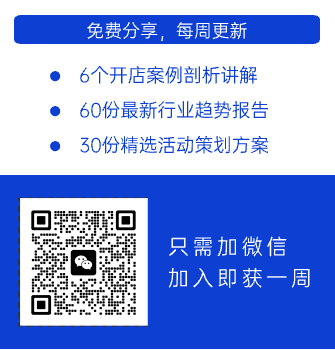商友星云系统库存盘点和查询
一.盘点的说明
盘点的操作,是直接调整商品库存的处理。一般是店里月末、季末,对店里商品实际数量和软件里商品数量进行的核对和调整更新。也可以通过盘点,去处理新用户商品的初期库存。
二.盘点操作:
1)打开“盘存单”“选择仓库”

选择需要盘点的仓库,接下来盘点的调整都是针对这个选择仓库处理的。
2)盘点数据选择输入
①.直接选择
盘点界面左边会显示当前商品的库存数量,可以直接双击选择需要的商品。
②.手动选择

编码、条码框里,点击下拉的按钮,打开商品选择界面。可以先选择商品类别,再去选择对应类别下的商品。如果对应的商品分sku,在商品选择后,还需要选择是哪一个sku属性。
③.批量扫描选择
打开“盘点机导入”,可以在输入框里,直接扫描商品唯一的编码、条码,一行一个,如果有数量以逗号分隔。
④.Excel导入
Excel导入可以直接输入商品的编码,对应哪一个sku,和盘点到的库存数量。

点击“下载导入空白excel”,编辑导入的文件
3)直接调整、结束盘点调整

商品选择后,可以在“盘存数量”里输入盘点到的数量,对应商品后有“立即调整”的按钮,可以调整输入商品当前的库存数量。

最终入库完成后,点击“结束盘点”的按钮,本次盘点完成。盘点完成后,盘点结果无法修改。
4)库存清零

已经盘点的商品库存调整到对应的数量,没有盘点到的商品,需要清零,可以勾上“未盘商品库存清零”的选项。这样在“结束盘点”后,已经盘点的商品调整到对应的数量,没有盘点到的商品库存直接清零;
可以通过不输入任何盘点商品,直接勾上“未盘商品库存清零”,就“结束盘点”的操作,这样选择的仓库里库存全部清零了。
三.眼镜GSP商品盘点
眼镜护理液、隐形眼镜等属于医疗器械管理的商品,盘点时数量不是直接输入的,必须输入产品的批号,选择批号,输入对应批号的产品数量。


选择批号,输入对应批号产品的数量。逐一添加后,结束盘点。就直接跳转库存了。
四.盘点查询
打开“盘存单”-“查询单据”:

查询单据里,可以通过“搜索”,根据手工单号、制单日期、备注等搜索盘点单据。

单据选择后,盘存单里会显示对应单据的盘点内容信息:

可以看到盘点商品的信息、盘点前后的库存、差额、差额金额等。
版权声明本文仅代表作者观点,不代表本站立场。本文系作者授权发表,未经许可,不得转载。图文来源网络,侵权删!